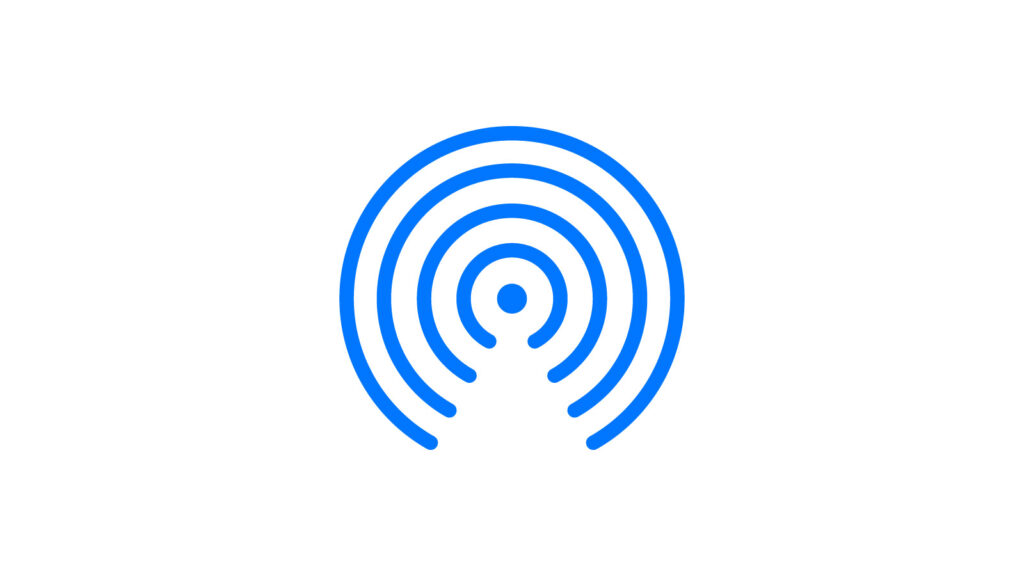Tegenwoordig worden gegevens op verschillende manieren overgedragen van mobiele telefoon naar mobiele telefoon, van mobiele telefoon naar computer of omgekeerd. Kabelverbindingen kunnen worden gebruikt, evenals WLAN en Bluetooth. Als je een iPhone hebt, biedt Apple hier een oplossing met AirDrop, dat gebruik maakt van een combinatie van WLAN en Bluetooth. Maar wat moet je doen om gegevens over te dragen met AirDrop en wat heb je daarvoor nodig? En wat als je erachter komt: AirDrop werkt niet? Lees er meer over in dit artikel.
Wat is AirDrop en hoe kan ik het gebruiken?
Als je een iPhone of een Mac hebt en bestanden zoals foto’s, video’s of pdf’s wilt versturen, is AirDrop de manier om dat te doen. De dienst, die door Apple wordt aangeboden, maakt het mogelijk dat deze gegevens de ontvanger snel en gemakkelijk bereiken via Bluetooth en WLAN. Hiervoor moet echter aan een aantal voorwaarden worden voldaan:
- De apparaten waartussen de uitwisseling moet plaatsvinden, moeten binnen bereik zijn. Apple geeft een bereik aan van ongeveer 9 m.
- Bluetooth moet geactiveerd zijn op beide toestellen, en de toestellen moeten zich ook in een actief WLAN bevinden.
- Geen “inkomende verbindingen moeten worden geblokkeerd”, evenmin als een persoonlijk opgezette hotspot moet worden gedeactiveerd.
- Als de ontvanger in uw contacten staat, moet de ontvangstinstelling “voor iedereen” geactiveerd zijn. Als de ontvanger niet in uw contacten staat, moeten het postadres en het mobiele telefoonnummer op het visitekaartje worden vermeld.
Transmissie is mogelijk tussen de volgende apparaten: MacBook en MacBook Pro van eind 2008, MacBook Air van eind 2010, iMac van begin 2009, Mac mini, Mac Pro van medio 2010 en alle iOS-apparaten. Voor het overzetten tussen een Mac-computer en een iOS-computer moet de computer zijn uitgerust met OS X Yosemite en van bouwjaar 2012 zijn. Als u andere of oudere apparaten bezit, zal AirDrop niet werken.
AirDrop in de toepassing: stap voor stap om gegevens over te dragen
Het gebruik van AirDrop is relatief eenvoudig en kan in twee stappen worden gedaan:
- Open het bestand dat u wilt verzenden met de juiste app en selecteer de bestanden in kwestie.
- Tik op “AirDrop” en vervolgens op de gebruiker die u de bestanden wilt laten ontvangen. Als er een foto van de ontvanger wordt weergegeven, staat hij of zij in uw contacten; als er alleen een naam wordt weergegeven, staat hij of zij niet in uw contacten.
De ontvanger heeft nu de mogelijkheid de bestanden te aanvaarden of te weigeren. Indien aanvaard, zullen ze worden geopend met dezelfde app als waarmee ze werden verzonden.
AirDrop via Mac werkt niet? Controleer vervolgens of de bovengenoemde punten over Bluetooth, WLAN, de contacten en de verbindingsinstellingen zijn gecontroleerd.
AirDrop via iPhone werkt niet? Zorg ervoor dat je geen persoonlijke hotspot of mobiele data hebt ingeschakeld.
AirDrop werkt niet: TransferXL als alternatief
Kun je geen data versturen? Werkt de Bluetooth verbinding niet? De ontvanger wil geen gegevens ontvangen via AirDrop? Het visitekaartje bevat niet de nodige gegevens? Voor al deze problemen is er een alternatief als AirDrop niet werkt. Dit alternatief heet TransferXL.
TransferXL is een dienst die uw gegevens gemakkelijk, snel en veilig uploadt naar externe servers, waar ze klaar staan om te worden ontvangen. U hoeft alleen maar naar de website te gaan, de gewenste gegevens te uploaden, en u krijgt een link waarmee de ontvanger ze kan ophalen. Allemaal zonder Bluetooth, allemaal zonder een app, allemaal zonder persoonlijke gegevensinvoer of account. Dus als AirDrop niet werkt, doet TransferXL dat zeker wel. De dienst is gratis tot een datavolume van 5 GB en zonder account – voor bestanden tot 200 GB kunt u een account aanmaken met een abonnement en zelfs zeer grote data versturen.
De belangrijkste vragen en antwoorden over AirDrop
Wat is AirDrop?
AirDrop is een zogenaamde Wi-Fi ad hoc dienst die wordt aangeboden voor Apple producten. Met deze dienst kunt u gegevens uitwisselen tussen eindapparaten van Apple, zoals iPhone, iMac of MacBook.
Hoe kan AirDrop worden gebruikt?
Bluetooth brengt een verbinding tot stand tussen twee apparaten die zich in elkaars nabijheid bevinden (tot 9 m bereik). Nu kan de gegevensuitwisseling plaatsvinden via WLAN. Hiervoor moet in de beveiligings- en ontvangstinstellingen aan enkele eisen worden voldaan: inkomende verbindingen mogen niet worden geblokkeerd, een persoonlijke hotspot moet worden gedeactiveerd. Als de ontvanger in de contacten staat, moet hij de ontvangst “voor iedereen” geactiveerd hebben, als er geen contact is, moeten mailadres en mobiel nummer in het visitekaartje te vinden zijn. AirDrop zal niet werken als niet aan deze vereisten is voldaan.
Tussen welke apparaten kan ik AirDrop gebruiken?
AirDrop kan gegevens uitwisselen tussen de volgende apparaten: iOS-apparaten, MacBook (vanaf eind 2008), MacBook Pro (vanaf eind 2008), MacBook Air (vanaf eind 2010), iMac (vanaf begin 2009), Mac mini (vanaf medio 2010) en Mac Pro (vanaf medio 2010). Bovendien kunnen iOS-apparaten en Mac-computers die vanaf 2012 met OS X Yosemite zijn uitgerust.
Wat te doen als de overdracht niet werkt?
AirDrop via Mac werkt niet? AirDrop via iPhone werkt niet? In deze gevallen moet u de bovenstaande punten controleren en de aansluitingen controleren. Als een overdracht niet werkt, zijn er andere opties, zoals clouddiensten, om bestanden te verzenden.
Is er een alternatief voor AirDrop?
Een zeer goed alternatief is TransferXL. Hier worden bestanden eenvoudig met een muisklik via de website geüpload. Met de link die u ontvangt, kan de ontvanger nu de bestanden bekijken of downloaden. Het geheel werkt tot een datavolume van 5 GB zonder account en is gratis. Naast de eenvoud van de gegevensoverdracht, springen de grote veiligheid (dankzij end-to-end encryptie) en de snelheid (dankzij talrijke servers over de hele wereld) in het oog. Een gegevensoverdracht van maximaal 200 GB is ook mogelijk met een betaald abonnement. Dus als AirDrop weer niet werkt, probeer TransferXL dan eens.